वेबसाइटों के लिए कुकीज़ की तरह, विंडोज़ में भी कुछ ऐसा है जिसका उपयोग वह लक्षित विज्ञापन के लिए करता है। विंडोज़ में, इसे विज्ञापन आईडी कहा जाता है। प्रत्येक विंडोज मशीन से जुड़ी एक अनूठी विज्ञापन आईडी है जिसका उपयोग विंडोज प्रत्येक उपयोगकर्ता की गतिविधियों के बारे में जानने के लिए करता है। इस जानकारी के आधार पर, एप्लिकेशन आपको ऐसे विज्ञापन भेजते हैं जो आपकी आवश्यकताओं के अनुरूप बेहतर होते हैं। हालांकि यह बहुत अच्छा लग सकता है, हर कोई जासूसी करना पसंद नहीं करता है। यदि आप उन उपयोगकर्ताओं में से हैं जो ट्रैक नहीं होना चाहते हैं, तो आप आसानी से अपने विंडोज 11 में लक्षित विज्ञापन को बंद कर सकते हैं।
इस लेख में, हम 2 अलग-अलग तरीकों के माध्यम से समझाते हैं कि आप कुछ बहुत ही सरल चरणों का पालन करके अपने विंडोज 11 में लक्षित विज्ञापन को आसानी से कैसे सक्षम या अक्षम कर सकते हैं।
लक्षित विज्ञापनों को सक्षम या अक्षम कैसे करें
स्टेप 1: दाएँ क्लिक करें पर विंडोज स्टार्टमेन्यू आइकन और पर क्लिक करें समायोजन मेनू से विकल्प जो फैलता है।
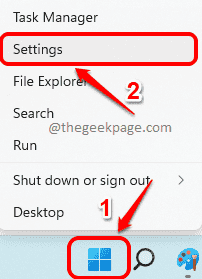
चरण दो: सेटिंग एप्लिकेशन में, पर क्लिक करें निजता एवं सुरक्षा से टैब बाईं खिड़की का फलक और पर क्लिक करें आम से टैब दायां खिड़की फलक.
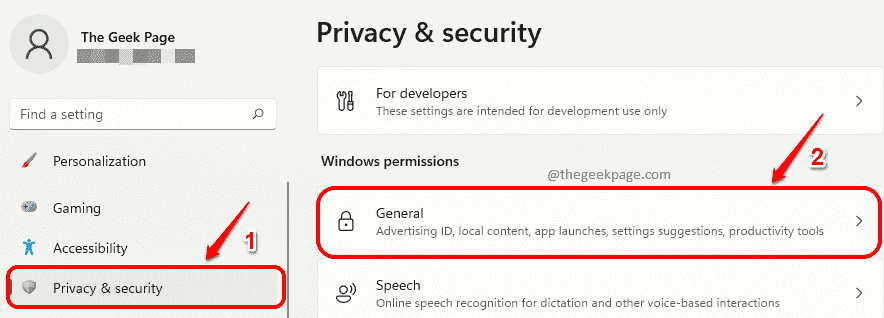
चरण 3: प्रति अक्षम करना के तहत लक्षित विज्ञापन आम समायोजन, बंद करें विकल्प के अनुरूप टॉगल बटन ऐप्स को मेरी विज्ञापन आईडी का उपयोग करके मुझे वैयक्तिकृत विज्ञापन दिखाने दें.
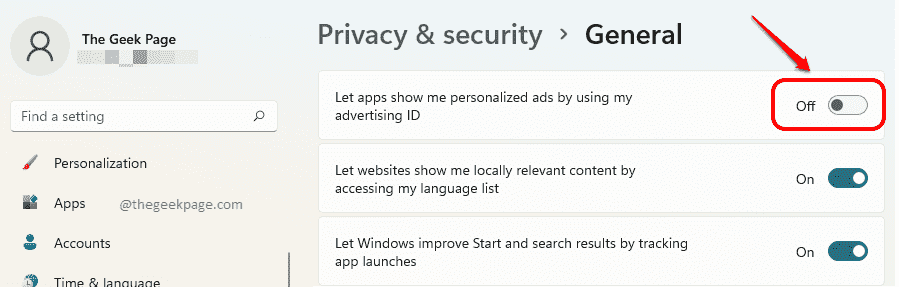
चरण 4: प्रति सक्षम लक्षित विज्ञापन, आपको चाहिए चालू करें विकल्प के अनुरूप टॉगल बटन ऐप्स को मेरी विज्ञापन आईडी का उपयोग करके मुझे वैयक्तिकृत विज्ञापन दिखाने दें.
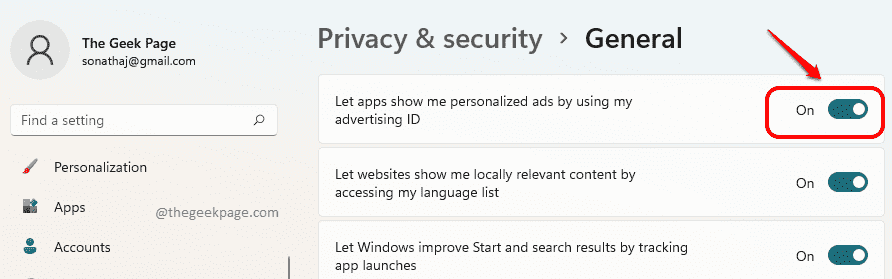
समूह नीति संपादक के माध्यम से लक्षित विज्ञापनों को कैसे सक्षम या अक्षम करें
स्टेप 1: लॉन्च करें दौड़ना चाबियाँ दबाकर खिड़की जीत और आर साथ में।
जब दौड़ना विंडो खुलती है, टाइप करें gpedit.msc और मारो दर्ज चाभी।
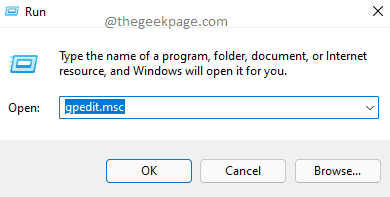
चरण दो: में बाईं खिड़की का फलक का स्थानीय समूह नीति संपादक, नेविगेट द्वारा निम्नलिखित स्थान पर प्रत्येक फ़ोल्डर पर डबल क्लिक इसका विस्तार करने के लिए।
कंप्यूटर कॉन्फ़िगरेशन --> प्रशासनिक टेम्पलेट --> सिस्टम --> उपयोगकर्ता प्रोफाइल
एक बार उपयोगकर्ता प्रोफ़ाइल्स फ़ोल्डर क्लिक किया जाता है, में दाहिनी खिड़की फलक, पता लगाएँ और डबल क्लिक करें नाम की सेटिंग पर विज्ञापन आईडी बंद करें.
इससे इसकी गुण विंडो खुल जाएगी।
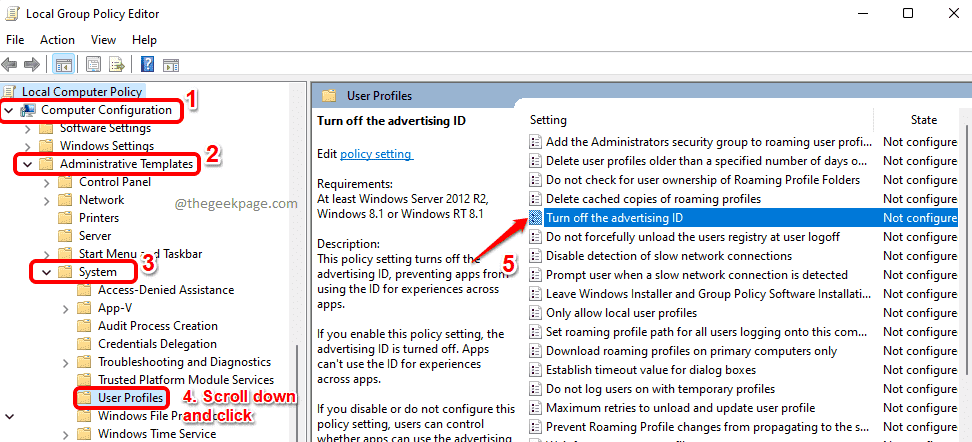
चरण 3: प्रति अक्षम करना लक्षित विज्ञापन, में विज्ञापन आईडी बंद करें विंडो, से संबंधित रेडियो बटन चुनें सक्रिय विकल्प। पर क्लिक करें लागू करना तथा ठीक है बटन एक बार किया।
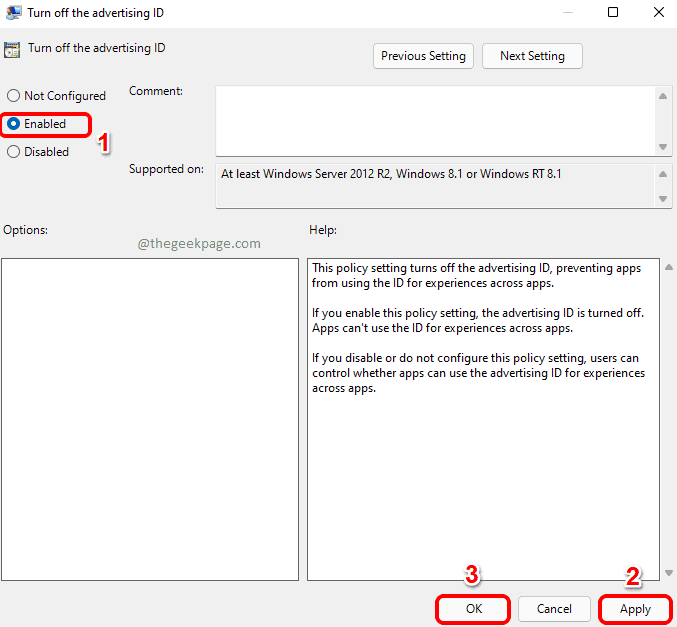
चरण 4: प्रति सक्षम लक्षित विज्ञापन, में विज्ञापन आईडी बंद करें विंडो, से संबंधित रेडियो बटन चुनें विकलांग विकल्प। पर क्लिक करें लागू करना तथा ठीक है बटन एक बार किया।
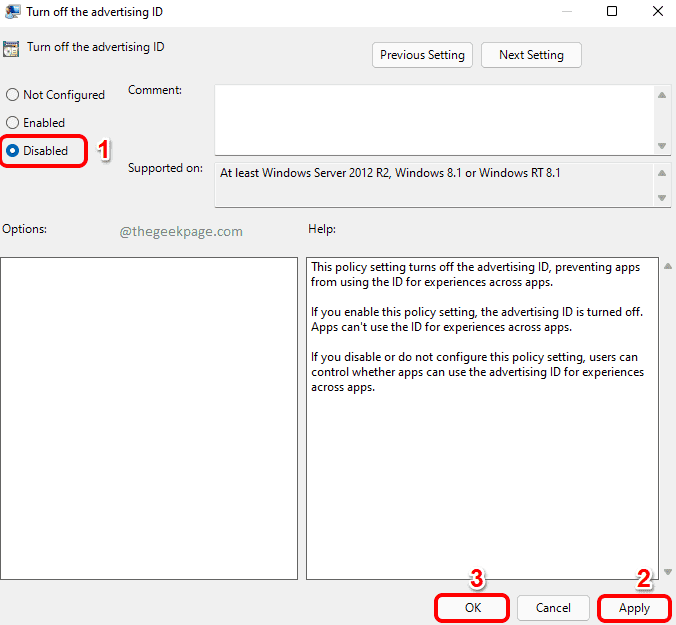
इतना ही। कृपया हमें कमेंट सेक्शन में बताएं कि क्या आपको लेख उपयोगी लगा या नहीं।


